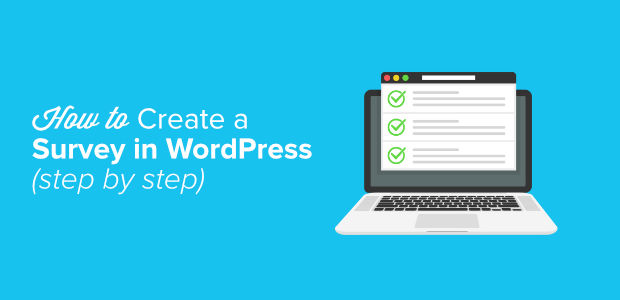
Vous souhaitez créer une enquête avec WordPress ? Les enquêtes sont un outil parfait pour recueillir des informations afin de prendre des décisions éclairées. Les visiteurs peuvent vous donner leur avis d’un simple clic de souris, ce qui vous permet d’obtenir les données dont vous avez besoin pour faire avancer votre entreprise.
Dans cet article, nous allons vous apprendre à créer une enquête dans WordPress de manière FACILE, et à obtenir des rapports sur les données recueillies.
Choisir le meilleur plugin d’enquête WordPress pour votre site
Le choix d’un outil d’enquête peut s’avérer très difficile. Il existe un grand nombre de services en ligne tiers qui vous permettent de créer des enquêtes intégrables, mais ils présentent tous des inconvénients majeurs. Qu’il s’agisse du fait que vos rapports sont stockés sur des serveurs tiers difficiles d’accès, des frustrations liées aux options de personnalisation limitées, du nombre restreint de réponses autorisées ou des coûts mensuels élevés… Ces formulaires d’enquête tiers ne sont tout simplement pas à la hauteur !
C’est le moment de se rappeler que vous avez WordPress. Pourquoi ne pas utiliser un plugin ?
Mieux encore, pourquoi ne pas utiliser le meilleur plugin d’enquête WordPress du marché ?
En fait, si vous êtes un lecteur de longue date, vous avez peut-être déjà le plugin dont nous parlons. Nous avons déjà dit qu’il s’agissait du meilleur plugin de formulaire WordPress.
Nous parlons de WPForms, bien sûr. Grâce à son addon d’enquêtes et de sondages récemment ajouté, vous pouvez maintenant créer de superbes enquêtes personnalisées avec le constructeur de drag and drop facile à utiliser pour lequel le plugin est connu.
En lien : Comment créer un formulaire Typeform dans WordPress (Guide étape par étape)
L’utilisation de WPForms comme plugin de construction d’enquêtes vous permet de :
- Créez des champs d’enquête intelligents tels qu’une échelle de Likert, des évaluations, etc.
- Utilisez la logique conditionnelle pour créer des champs d’enquête personnalisés en fonction des données de l’utilisateur.
- Analysez des rapports d’enquête faciles à lire à l’aide de graphiques, de tableaux et de diagrammes.
- Exportez les graphiques de votre enquête au format PDF, JPEG ou dans d’autres formats imprimables.
- Obtenez un fichier CSV des résultats de votre enquête pour l’utiliser à votre guise.
Plutôt cool, non ? Nous le pensons aussi. Alors, c’est parti !
Comment créer une enquête dans WordPress
Si ce n’est pas déjà fait, vous devez installer et activer le plugin WPForms sur votre site WordPress. Si vous avez besoin d’aide, consultez notre guide sur l’installation d’un plugin WordPress.
Vous aurez besoin du plan Pro de WPForms pour utiliser leur addon d’enquêtes et de sondages. Heureusement, les utilisateurs d’IsItWP peuvent obtenir 10% de réduction sur le prix total en utilisant le code coupon SAVE10.
Une fois que votre plugin nouvellement installé est activé, vous devrez entrer votre clé de licence en cliquant sur WPForms ” Settings depuis votre tableau de bord WordPress. Votre clé de licence peut être trouvée sur le site web de WPForms dans votre section Compte.
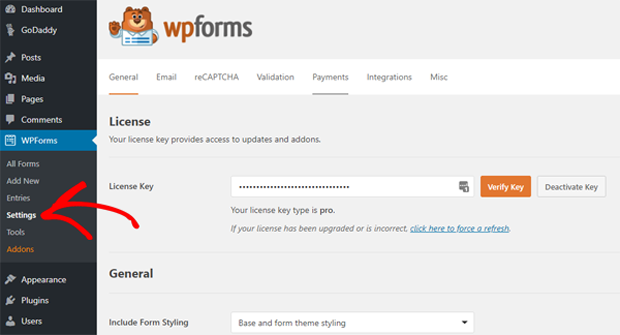
Ensuite, cliquez sur WPForms ” Addons dans la barre latérale gauche de votre tableau de bord WordPress. Faites défiler l’écran jusqu’à l’addon “Surveys and Polls”. Cliquez sur le bouton Install Addon, puis, une fois installé, cliquez sur Activate pour commencer à utiliser l’addon.
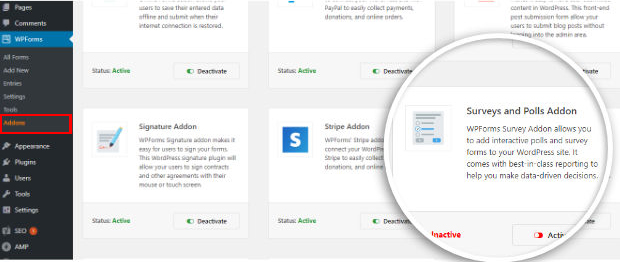
C’est maintenant que la partie la plus amusante commence.
Dirigez-vous vers WPForms ” Add New pour commencer à construire un nouveau formulaire. Vous serez accueillis par la fameuse interface de WPForms, basée sur le principe du “drag and drop” (glisser-déposer).
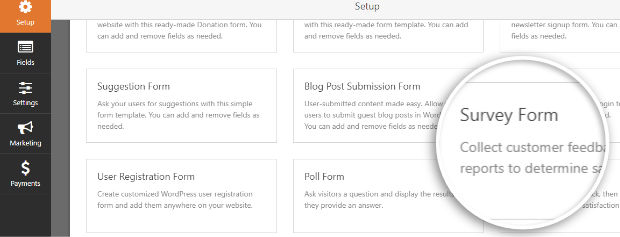
Donnez un titre à votre enquête, puis cliquez sur le modèle de formulaire d’enquête. Vous obtiendrez ainsi un modèle de formulaire pour les commentaires des clients, avec plusieurs champs déjà ajoutés au formulaire.
Cliquez sur un champ pour le modifier. N’hésitez pas à réorganiser les champs à l’aide de la fonction intuitive de glisser-déposer, ou à les supprimer complètement. C’est vous qui décidez. Vous pouvez également ajouter des champs de formulaire supplémentaires dans la colonne de gauche. Vous pouvez également ajouter des boutons radio, des cases à cocher, des options déroulantes, une échelle d’évaluation, ou à peu près tout ce que vous pouvez souhaiter. Amusez-vous bien !
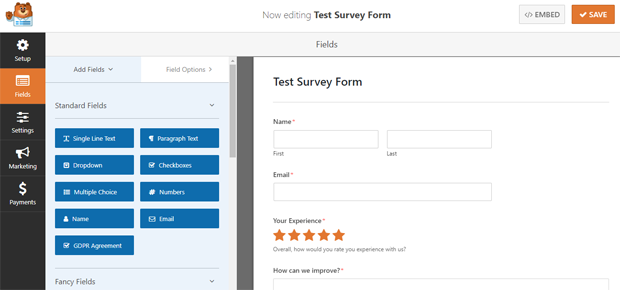
En utilisant la logique conditionnelle, WPForms a une option qui vous permet de personnaliser les questions de votre enquête en fonction de ce que l’utilisateur a saisi dans un champ précédent. Si vous cherchez à rendre votre enquête très avancée, c’est l’option avec laquelle vous devriez jouer.
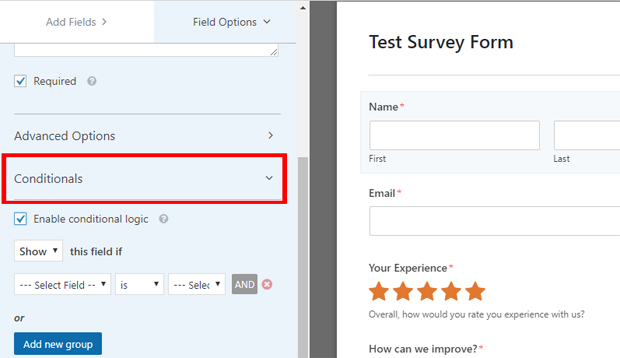
Une fois que vous avez créé votre formulaire d’enquête, cliquez sur le bouton Enregistrer pour sauvegarder vos paramètres. Vous avez terminé ? Cliquez sur le bouton Fermer pour quitter et passer à l’étape suivante.
Comment ajouter votre enquête à votre site web WordPress
Contrairement à d’autres plugins, WPForms rend incroyablement simple l’ajout de nos formulaires à n’importe quel article ou page de votre site WordPress. Vous pouvez même ajouter votre enquête à votre barre latérale, ou choisir de l’afficher sur des types d’articles personnalisés.
Pour ajouter votre enquête à un article, une page ou un type d’article, visitez l’écran d’édition de l’article et ajoutez un nouveau bloc. Choisissez ensuite le bloc WPForms et un menu déroulant apparaîtra pour vous permettre de sélectionner votre formulaire d’enquête.
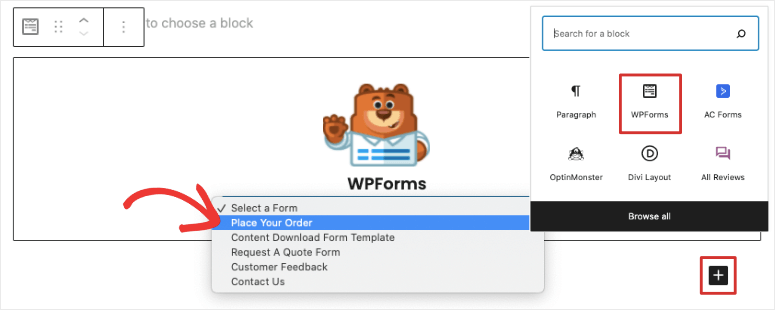
Vous préférez que votre enquête apparaisse dans votre barre latérale ? Pas de problème. Il vous suffit de vous rendre dans Apparence ” Widgets depuis votre tableau de bord WordPress, puis de glisser-déposer le widget WPForms sur la barre latérale de votre choix !
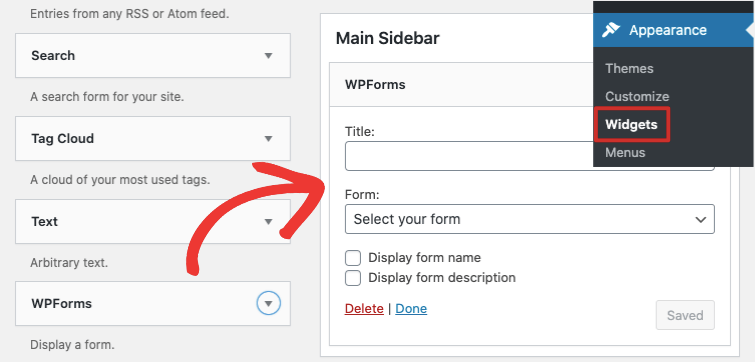
Sélectionnez votre enquête dans les paramètres du widget et cliquez sur Enregistrer. Vous avez maintenant un formulaire d’enquête affiché dans la barre latérale de votre site web. Vous disposez désormais d’un formulaire d’enquête affiché dans la barre latérale de votre site web.
Comment consulter les résultats de votre formulaire d’enquête
Pour voir les résultats de votre formulaire d’enquête, vous devez cliquer sur WPForms ” All Forms et cliquer sur le lien Survey Results sous le formulaire qui vous intéresse. A partir de là, vous verrez de superbes graphiques et tableaux affichant vos résultats. Vous pouvez également les exporter dans un tableur ou les imprimer, si vous le souhaitez.
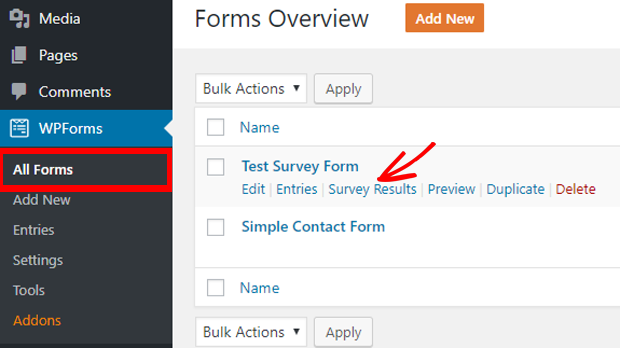
En haut de la page, vous pouvez cliquer sur différents types de graphiques et explorer les options d’exportation.
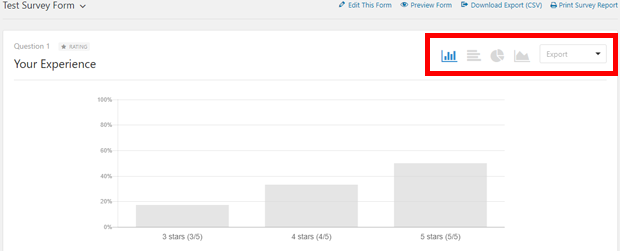
Vous pouvez enregistrer les résultats de votre enquête au format PDF, JPEG ou dans d’autres formats imprimables. Cela s’avère très pratique si vous souhaitez les ajouter à des articles de blog, à des diaporamas ou les partager sur les médias sociaux.
Comment convertir n’importe quel formulaire en enquête
En utilisant WPForms, vous pouvez faire plus que créer une enquête dans WordPress à partir de zéro. Vous pouvez également transformer n’importe quel formulaire WPForms existant en enquête. Vous pouvez même sélectionner les champs du formulaire que vous souhaitez voir traités comme des champs d’enquête.
Pourquoi faire cela ? Parce que c’est un excellent moyen de recueillir des données. Soudain, les formulaires d’inscription à la newsletter, les formulaires de contact et les formulaires d’inscription des utilisateurs deviennent de puissants outils de collecte d’informations.
Pour convertir un formulaire WPForms existant en enquête, éditez le formulaire et allez dans Paramètres ” Enquêtes et sondages“. Ensuite, cliquez sur la case qui dit Enable Survey Reporting, et cliquez sur Save.
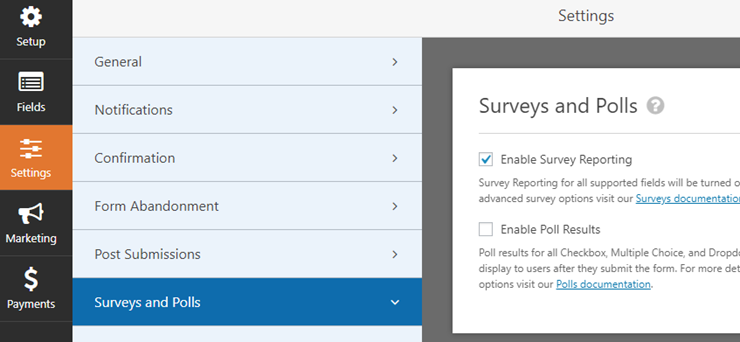
Vous préférez activer les rapports d’enquête sur un champ individuel du formulaire plutôt que sur l’ensemble du formulaire ? Il vous suffit d’éditer le formulaire et de cliquer sur le champ que vous souhaitez activer. Dans la section Options de champ sur le côté gauche, cliquez sur Options avancées et cochez la case Activer les rapports d’enquête. C’est simple comme bonjour !
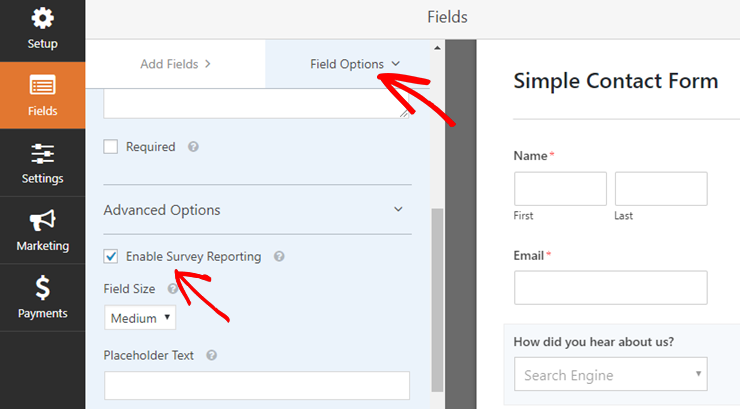
Nous espérons que cet article vous a aidé à apprendre comment créer une enquête dans WordPress.
Vous cherchez d’autres moyens d’évaluer l’interaction avec les utilisateurs et de recueillir des données importantes ? Vous apprécierez peut-être de lire notre guide étape par étape sur la façon d’ajouter Google Analytics à votre site web.

Commentaires laisser une réponse